Efek bagan - menambahkan kemiringan, timbulan, atau tekstur ke bagan laporan paginasi (Pembuat Laporan)
Berlaku untuk: Microsoft Report Builder (SSRS)
Power BI Report Builder
Perancang Laporan di SQL Server Data Tools
Saat menggunakan jenis bagan tertentu dalam laporan paginated, Anda dapat menentukan efek gambar untuk meningkatkan dampak visual bagan Anda. Efek gambar ini hanya diterapkan pada seri bagan Anda. Ini tidak berpengaruh pada elemen bagan lainnya.
Saat Anda menggunakan varian bagan pai atau donat apa pun, Anda dapat menentukan tepi lembut atau gaya gambar cekun, mirip dengan efek kemiringan atau timbulan yang dapat diterapkan pada gambar.
Saat Anda menggunakan varian bagan batang atau kolom apa pun, Anda dapat menerapkan gaya tekstur, seperti silinder, wedge, dan terang ke gelap, ke bilah atau kolom individual.
Selain gaya gambar ini, Anda dapat menambahkan batas dan bayangan ke banyak elemen bagan untuk memberikan ilusi kedalaman. Untuk informasi selengkapnya tentang cara lain untuk memformat bagan, lihat Memformat Bagan (Pembuat Laporan dan SSRS).
Catatan
Anda dapat membuat dan memodifikasi file definisi laporan yang dipaginasi (.rdl) di Microsoft Report Builder, Power BI Report Builder, dan di Perancang Laporan di SQL Server Data Tools.
Untuk menambahkan gaya kemiringan atau timbul ke bagan pai atau donat
Pada tab Tampilan , pilih Properti untuk membuka panel Properti.
Pilih bagan pai atau donat yang ingin Anda tingkatkan. Pilih bidang data di bagan, bukan seluruh bagan.
Di panel Properti, perluas simpul CustomAttributes .
Untuk PieDrawingStyle, pilih gaya dari daftar drop-down.
Catatan
Anda tidak dapat memiliki gaya 3D dan bevel atau timbul pada bagan yang sama. Jika Anda telah mengaktifkan 3D untuk bagan, Anda tidak akan melihat properti PieDrawingStyle.
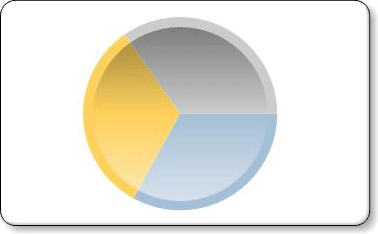
Untuk menambahkan gaya tekstur ke bagan batang atau kolom
Pilih bagan batang atau kolom yang ingin Anda tingkatkan. Pilih bidang data di bagan, bukan seluruh bagan.
Buka panel Properti.
Perluas node CustomAttributes .
Untuk DrawingStyle, pilih gaya dari daftar drop-down.
Catatan
Anda tidak dapat memiliki gaya 3D dan bevel atau timbul pada bagan yang sama. Jika Anda telah mengaktifkan 3D untuk bagan, Anda tidak akan melihat properti PieDrawingStyle.
